Jak resetovat grafickou kartu v systému Windows
Microsoft Windows 10 Windows Windows 11 Hrdina / / April 02, 2023

Naposledy aktualizováno dne

Potýká se váš počítač se systémem Windows s graficky náročnými aplikacemi a hrami? Možná budete muset resetovat grafickou kartu v systému Windows. Tato příručka vám vysvětlí, jak na to.
vašeho počítače grafická karta nebo GPU je základní komponenta ve vašem PC, načítá obsah na váš displej a zpracovává zatížení grafického zpracování z her a dalších aplikací náročných na GPU. Ať už jste hardcore hráč, grafik nebo běžný uživatel, který chce videa v HD kvalitě, grafická karta by měla fungovat správně.
Jsou však chvíle, kdy grafická karta nefunguje tak, jak by měla. Můžete například získat Chyba 43, a Chyba BSODnebo Windows může prostě zamrznout, protože vaše GPU má problémy se zatížením.
Pokud k tomu dojde, možná budete potřebovat vědět, jak resetovat grafickou kartu v systému Windows 11 nebo 10.
Jak resetovat grafickou kartu v systému Windows
Pokud systém Windows začíná zamrzat, dobrým krokem při odstraňování problémů, který byste měli nejprve zkusit, je restartování. Namísto
Chcete-li restartovat grafickou kartu, stiskněte tlačítko Klávesa Windows + Ctrl + Shift + B kombinaci na klávesnici.

Vaše obrazovka nakrátko zčerná a uslyšíte pípnutí. Po dokončení procesu restartování karty se vaše prostředí Windows znovu objeví jako obvykle. Žádná z vašich aplikací se neuzavře a o žádná neuložená data nepřijdete.
Uložení dat je však vždy nezbytné před provedením jakékoli údržby nebo kroků pro odstraňování problémů na vašem počítači. Je také důležité poznamenat, že to bude fungovat s jakoukoli grafickou kartou, kterou máte, ať už je to NVIDIA, AMD, Intel atd.
Jak zakázat a povolit grafickou kartu v systému Windows
Další metodou restartování grafické karty v systému Windows je deaktivace a opětovné povolení grafických ovladačů.
Chcete-li znovu povolit grafickou kartu v systému Windows:
- Otevři Nabídka Start.
- Typ Správce zařízení a vyberte horní položku v seznamu.
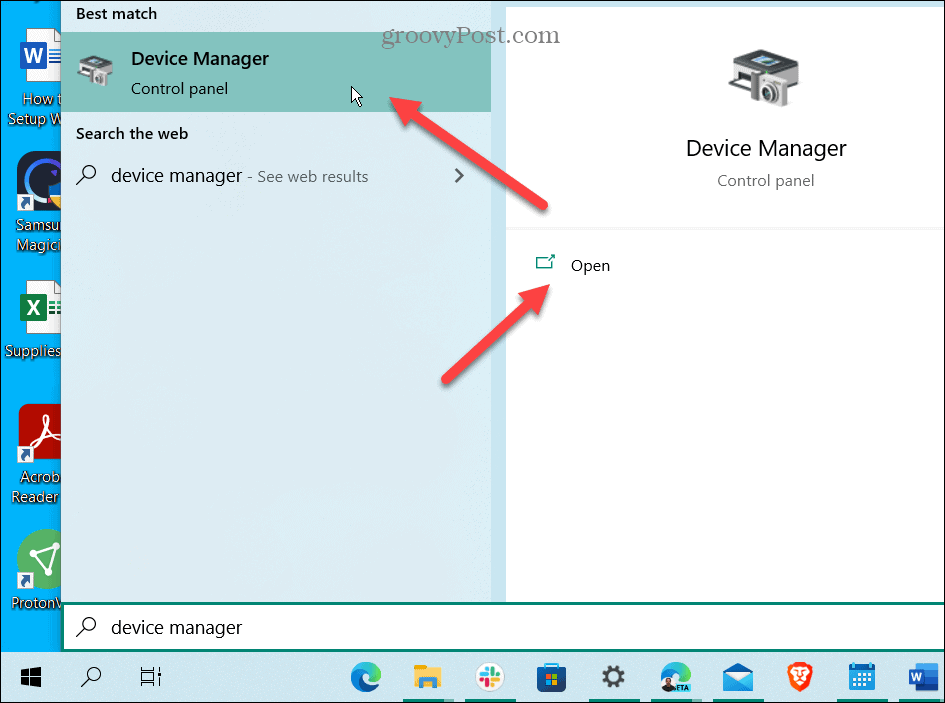
- Když Správce zařízení spustí, přejděte dolů a rozbalte Adaptéry displeje sekce.
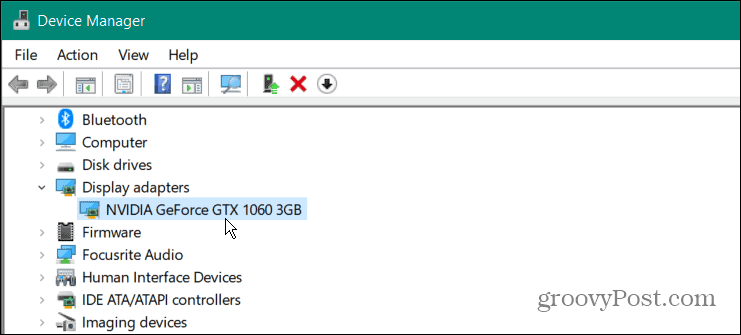
- Klikněte pravým tlačítkem na grafickou kartu a klikněte Odinstalujte zařízení z nabídky, která se zobrazí.
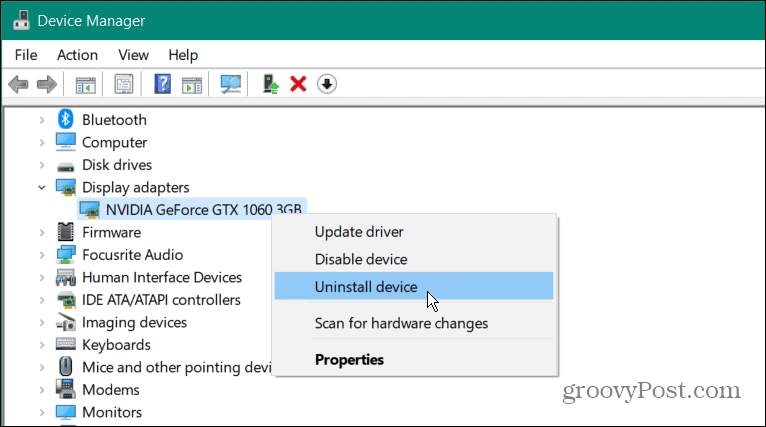
- Po dokončení procesu odinstalace zajistěte uložení všech kritických prací a restartujte počítač.
- Ovladač grafické karty se znovu nainstaluje při restartování počítače.
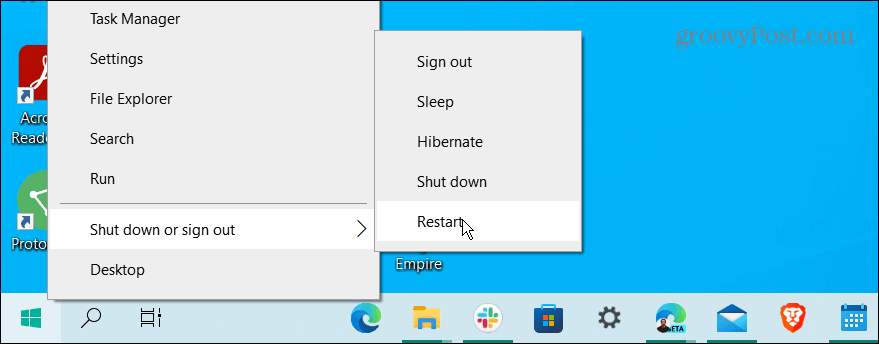
Resetování grafické karty nebo GPU
Termíny GPU a grafické karty můžete používat zaměnitelně. Například odkazuje na zařízení, které provádí grafické výpočty, takže CPU zvládne vše ostatní. I když máte v notebooku diskrétní grafickou kartu (připájenou na základní desce), může zamrzat. Když k tomu dojde, klávesová zkratka (Klávesa Windows + Ctrl + Shift + B) popsané výše by mělo vše fungovat.
Pokud to na vašem notebooku nefunguje, přeinstalace grafické karty obvykle vyřeší všechny problémy s grafikou, se kterými se setkáváte.
Pokud jste hráč, grafik nebo každodenní uživatel, který spoléhá na výkonnou GPU, nemusíte ji zavírat. Když grafická karta funguje správně, můžete ji změnit Obnovovací frekvence ve Windows 11. Navíc můžete upravit Nastavení měřítka zobrazení v systému Windows pro kvalitní uživatelský zážitek.
Nejste si jisti, jaký typ GPU máte? Můžete si přečíst o kontrola grafické karty v systému Windows 11.
Jak najít kód Product Key Windows 11
Pokud potřebujete přenést svůj produktový klíč Windows 11 nebo jej jen potřebujete k provedení čisté instalace operačního systému,...
Jak vymazat mezipaměť Google Chrome, soubory cookie a historii prohlížení
Chrome odvádí skvělou práci při ukládání vaší historie procházení, mezipaměti a souborů cookie za účelem optimalizace výkonu vašeho prohlížeče online. Její postup...
Přizpůsobení cen v obchodě: Jak získat online ceny při nakupování v obchodě
Nákup v obchodě neznamená, že musíte platit vyšší ceny. Díky zárukám dorovnání ceny můžete získat online slevy při nákupu v...



